User Guide - Windows 10
Table Of Contents
- Bun venit
- Componente
- Conexiuni de reţea
- Conectarea la o reţea wireless
- Utilizarea comenzilor wireless
- Conectarea la o reţea WLAN
- Utilizarea modulului de bandă largă mobilă HP (numai la anumite produse)
- Utilizarea serviciului HP Mobile Connect (numai la anumite produse)
- Utilizarea funcţiei GPS (numai la anumite produse)
- Utilizarea dispozitivelor wireless Bluetooth (numai la anumite produse)
- Conectarea la o reţea prin cablu
- Conectarea la o reţea wireless
- Navigarea pe ecran
- Caracteristici de divertisment
- Utilizarea unei camere Web (numai la anumite produse)
- Utilizarea sistemului audio
- Utilizarea caracteristicilor video
- Conectarea dispozitivelor video prin utilizarea unui cablu VGA (numai la anumite produse)
- Conectarea dispozitivelor video utilizând un cablu HDMI (numai la anumite produse)
- Conectarea unui port USB Type-C (compatibil cu Thunderbolt-3)
- Descoperirea şi conectarea afişajelor prin cablu utilizând MultiStream Transport
- Descoperirea şi conectarea la afişaje wireless compatibile Miracast (numai la anumite produse)
- Descoperirea şi conectarea la afişaje certificate WiDi (numai la anumite produse Intel)
- Managementul energiei
- Închiderea (oprirea) computerului
- Setarea opţiunilor de alimentare
- Utilizarea stărilor de economisire a energiei
- Utilizarea alimentării de la acumulator
- Găsirea de informaţii suplimentare despre acumulator
- Utilizarea instrumentului Verificare acumulator HP
- Afişarea nivelului de încărcare a acumulatorului
- Maximizarea duratei de descărcare a acumulatorului
- Gestionarea nivelurilor reduse de încărcare
- Scoaterea acumulatorului
- Economisirea energiei acumulatorului
- Depozitarea unui acumulator
- Dezafectarea unui acumulator
- Reinstalarea unui acumulator
- Utilizarea sursei de alimentare externă de c.a.
- Securitate
- Protejarea computerului
- Utilizarea parolelor
- Utilizarea software-ului antivirus
- Utilizarea software-ului paravan de protecţie
- Instalarea actualizărilor critice de securitate
- Utilizarea software-ului HP Client Security (numai la anumite produse)
- Utilizarea aplicaţiei HP Touchpoint Manager (numai la anumite produse)
- Instalarea unui cablu de siguranţă opţional (numai la anumite produse)
- Utilizarea unui cititor de amprente (numai la anumite produse)
- Întreţinere
- Copiere de rezervă şi recuperare
- Computer Setup (BIOS), TPM şi HP Sure Start
- Utilizarea instrumentului HP PC Hardware Diagnostics UEFI
- Specificaţii
- Descărcarea electrostatică
- Accesibilitatea
- Index
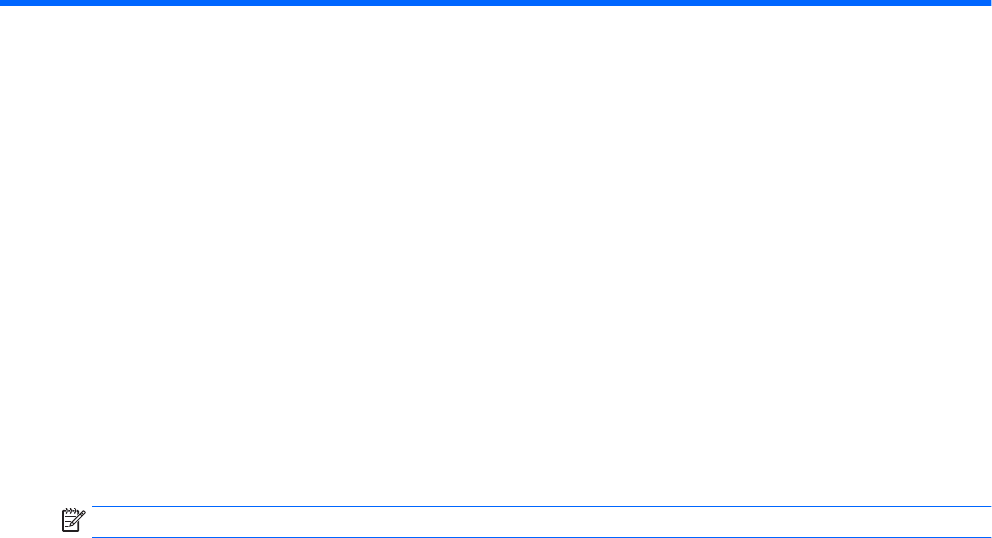
8 Întreţinere
Este important să efectuaţi operaţii de întreţinere în mod regulat pentru a menţine computerul în condiţii
optime. Acest capitol explică modul de utilizare a instrumentelor precum Program Defragmentare disc şi
Curăţare disc. De asemenea, oferă instrucţiuni pentru actualizarea programelor şi driverelor, paşi pentru
curăţarea computerului şi sfaturi pentru călătoria cu computerul (sau transportul acestuia).
Îmbunătăţirea performanţelor
Prin efectuarea operaţiilor de întreţinere regulată utilizând instrumente precum Program Defragmentare disc
şi Curăţare disc, puteţi să îmbunătăţiţi drastic performanţele computerului.
Utilizarea programului Defragmentare disc
HP recomandă utilizarea Programului Defragmentare disc pentru a defragmenta unitatea de disc cel puţin o
dată pe lună.
NOTĂ: Pe unităţile robuste nu este necesar să executaţi programul Defragmentare disc.
Pentru a executa programul Defragmentare disc:
1. Conectaţi computerul la alimentarea cu c.a.
2. Tastaţi defragmentare în caseta de căutare din bara de activităţi, apoi selectaţi Defragmentaţi şi
optimizaţi unităţile.
3. Urmaţi instrucţiunile de pe ecran.
Pentru informaţii suplimentare, accesaţi Ajutorul pentru software-ul Defragmentare disc.
Utilizarea programului Curăţare disc
Utilizaţi Curăţare disc pentru a căuta pe unitatea de disc fişierele care nu sunt necesare, pe care puteţi să le
ştergeţi în siguranţă, pentru a elibera spaţiu pe disc şi a ajuta computerul să ruleze mai eficient.
Pentru a executa programul Curăţare disc:
1. Tastaţi disc în caseta de căutare din bara de activităţi, apoi selectaţi Eliberaţi spaţiu pe disc prin
ştergerea fişierelor inutile sau Dezinstalaţi aplicaţii pentru a elibera spaţiu pe disc.
2. Urmaţi instrucţiunile de pe ecran.
Utilizarea software-ului HP 3D DriveGuard (numai la anumite produse)
HP 3D DriveGuard protejează o unitate de disc prin parcarea unităţii şi blocarea solicitărilor de date în oricare
dintre condiţiile următoare:
●
Scăpaţi computerul.
●
Deplasaţi computerul cu afişajul închis în timp ce computerul funcţionează cu alimentare de la
acumulator.
La scurt timp după încheierea unuia dintre aceste evenimente, HP 3D DriveGuard readuce unitatea de disc la
funcţionarea normală.
Îmbunătăţirea performanţelor 53










